|
Ažuriranje podataka o komitentu (Forma komitenata)
Na tabeli komitenata pritiskom na tipku Unos program otvara formu komitenta koja se sastoji od 6 kartica koje je u ovisnosti o potrebama i dostupnim informacijama potrebno popuniti.
Forma je zajednička za sve tabele komitenata i sastoji se od sljedećih polja:
1. Osnovni podaci
.png)
Naziv: U ovo polje unosi se puni naziv komitenta. Naša preporuka je da nazive partnera unosite gramatički ispravno tj. prvo slovo veliko ostala mala. time se postiže preglednost i urednost tabele partnera.
Opis: U ovo polje moguće je upisati opis koji se odnosi na komitenta (npr. opis djelatnosti komitenta).
Adresa: U prvo polje unosi se točna adresa komitenta i to ulica i broj. Ako je naziv ulice predugačak za upis u prvo polje, dio naziva upisujemo u drugo polje. Treće polje služi za upis udaljenosti do komitenta radi automatskog prijenosa pri popunjavanju loko vožnji u modulu Putni nalozi.
Sjedište: U ovo polje unosi se sjedište komitenta. Kada pokazivač skoči na ovo polje automatski se otvara izborna tabela gradova i u njoj se bira grad u kome se komitent nalazi. Ako u popisu gradova nije definiran grad kao sjedište komitenta, potrebno ga je definirati, jer u suprotnom program neće prihvatiti formu. Polje je obavezno za popuniti.
Broj telefona: U ovo polje unosi se broj telefona komitenta i to bez pozivnog broja gradova i država.
Broj fax-a: U ovo polje unosi se broj fax-a komitenta i to bez pozivnog broja gradova i država.
Matični broj: U ovo polje upisuje se matični broj komitenta ako ga još vodite ili imate.
OIB: U ovo polje upisuje se osobni identifikacijski broj.
Račun ide na: Odaberite komitenta (centralu) na kojeg se fakturiraju otpremnice za ovog komitenta (npr. INA - benzinska postaja Slavonska sjever - Račun ide na: INA d.d.).
WWW adresa: U ovo polje upisujete Web adresu. Upisom osiguravate da s tabele komitenata možete odmah skočiti na stranicu partnera.
Osnovna e-mail adresa: U ovo polje upisujete e-mali adresu (može biti upisano više e-mail adresa odvojenih ; (točka zarez)). Upisanoj adresi automatski će biti dodijeljen tip osnovni e-mail što osigurava jednostavno slanje dokumenata e-mailom. Broj adresa nije ograničen. Za dodavanje, uređivanje i brisanje e-mail adresa koristite ikonu @.
eRačun e-mail adresa: U ovo polje upisujete e-mail adresu (može biti upisano više e-mail adresa odvojenih ; (točka zarez)) na koju će se partneru slati obavijesti o prispijeću eRačuna. Upisanoj adresi automatski će biti dodijeljen tip eRačun što osigurava slanje eRačuna. Za dodavanje, uređivanje i brisanje e-mail adresa koristite ikonu @.
Oznake: Stavljanjem oznaka omogućava se kasnija sortiranja i izvještavanja po uključenim oznakama.
•Dobavljač (oznaka se automatski dodaje odobravanjem prve primke)
•Kupac (oznaka se automatski dodaje odobravanjem prvog računa)
•Komisijski kupac (oznaka se automatski dodaje odobravanjem prve izdatnice na komisiju)
•Proizvođač
•Poslovnica
•Komitent za krajnju prodaju
•Fizička osoba
•Web kupac
Javna nabava: Uključivanjem oznake Da partner se označuje kao subjekt javne nabave s ciljem ispravnog slanja eRačuna. Da li je partner subjekt javne nabave provjerite u Javnom registru servisa eRačun.
2. Komercijalni podaci
.png)
Grupa: U ovo polje možete odabrati kojoj grupi komitenata pripada partner kojeg unosite.
Trgovački predstavnik: U ovo polje možete odabrati trgovačkog predstavnika koji će biti zadužen za unesenog partnera i on će se automatski prenositi u ono polja na dokumentima gdje je to potrebno. Na dokumentima ova podatak neće biti fiksan i moći će se mijenjati.
Rabat dobavljača: Ako s partnerom imamo dogovoreni rabat u ovo polje može se upisati postotak rabata i on će se automatski prenositi u ona polja na dokumentima gdje je to potrebno. Na tim dokumentima rabat neće biti fiksan i moći će se mijenjati.
Rabat kupcu: Ako s partnerom imamo dogovoreni rabat u ovo polje može se upisati postotak rabata i on će se automatski prenositi u ona polja na dokumentima gdje je to potrebno. Na tim dokumentima ovaj rabat neće biti fiksan i moći će se mijenjati.
Cassa sconto: U ovo polje možete odabrati cassa sconto s uvjetima za prijevremena plaćanja koja su unaprijed definirana.
Rok plać. dobavljaču: U ovo polje upisuje se rok za plaćanje faktura. On će se prepisivati tamo gdje je potrebno, ali nije fiksan i može se mijenjati.
Rok plać. kup.: U ovo polje upisuje se rok za plaćanje faktura. On će se prepisivati tamo gdje je potrebno, ali nije fiksan i može se mijenjati.
Model plaćanja: U ovo polje upisuje se broj modela plaćanja za ispis na virmanima.
Način plaćanja: U ovo polje možete odabrati način plaćanja i on će se automatski prenositi na dokumente. Na tim dokumentima način plaćanja neće biti fiksan već se može mijenjati.
Način otpreme: U ovo polje možete odabrati način otpreme i on će se automatski prenositi na dokumente. Na tim dokumentima način otpreme neće biti fiksan već se može mijenjati.
Faktor: U ovo polje upisuje se faktor s kojim će program pomnožiti sve cijene za dotičnog komitenta.
"Naš broj": U ovo polje upisuje se broj pod kojim se vodite kod komitenta, npr. ako poslujete s Metro-om od njih dobijete broj koji ovdje upisujete.
EDI GLN/Skladište: U ova polja upisuju se podaci dobiveni od partnera s kojim imamo dogovorenu EDI komunikaciju, radi elektronske razmjene nekih dokumenata.
Deviza: U ovo polje možete odabrati devizu i ona će se automatski prenositi na dokumente. Na tim dokumentima deviza neće biti fiksna već se može mijenjati.
Spriječeno kreiranje dokumenata : Ako u ovo polje stavite kvačicu, komitent će u tabeli komitenata biti crven, te program neće dozvoliti izradu izlaznih dokumenata.
Skriveni komitent: Ako u ovo polje stavite kvačicu, komitent će biti vidljiv u tabeli komitenata samo korisnicima s razinom 1 i 2.
Zanemari rabatnu politiku: Kvačica u ovo polje se stavlja ako partnera želite isključiti iz rabatne politike.
Zanemari akciju: U ovo polje potrebno je staviti kvačicu, ako želite partnera isključiti iz akcije koju ste definirali u rabatnoj politici.
3. Financijski podaci
.png)
Tip UFA: U ovom polju možete odabrati tip ulaznih faktura koji dobivate od dotičnog komitenta.
Tip IFA: U ovom polju možete odabrati tip izlaznih faktura za dotičnog komitenta
Poziv na broj (UFA):
Konta: U prvo polje upisuje se konto kupca, u drugo polje konto dobavljača, a treće polje služi za upis konta troška. Njihovim popunjavanjem olakšava se posao u knjigovodstvu
Dimenzije: U ova polje upisuje se mjesto troška i dimenzije (dodatna mjesta troška) koja sami definirate prema potrebi poslovanja.
Sjedište FINA-e: U ovo polje upisuje se sjedište financijske agencije.
BIC broj (unosi se samo za banke):
Korisničko ime za slanje eRačuna: u polje se upisuje korisničko ime koje ste dobili od digitalnog poštara.
Pristupna šifra za slanje eRačuna: u polje se upisuje šifra koju ste dobili od digitalnog poštara.
Poslovna jedinica za slanje eRačuna: Prije korištenja ove mogućnosti svakako kontaktirajte primatelja eRačuna i usuglasite s njime hoćete li eRačune slati na centralu ili poslovnu jedinicu. U polje se upisuje Šifra poslovne jedinice (ne ID!!!) i to točno onako kao je navedena tj. sa svim vodećim nulama. Šifru poslovne jedinice možete pronaći na poveznici https://servisi.fina.hr/e-racun-javna-trazilica/.
Za eRačun u javnoj nabavi preuzmi podatke kupca s OTP: Označite polje kada se računi za javnu nabavu žele slati u odvojene poštanske sandučiće a fakturirati na jednog komitenta. Ovom opcijom se osigurava vođenje jednih IOS-a bez obzira na različita otpremna mjesta i slanje eRačuna na ta otpremna mjesta.
4. Žiro računi
.png)
Na ovoj formi definirate proizvoljan broj banaka i računa u upotrebi.
Klikom na tipku Unos otvara se forma za upis:
Broj žiro računa/IBAN:
Poslovna banka:
Napomena:
Oznake: Devizni i Van upotrebe
5. Emailovi
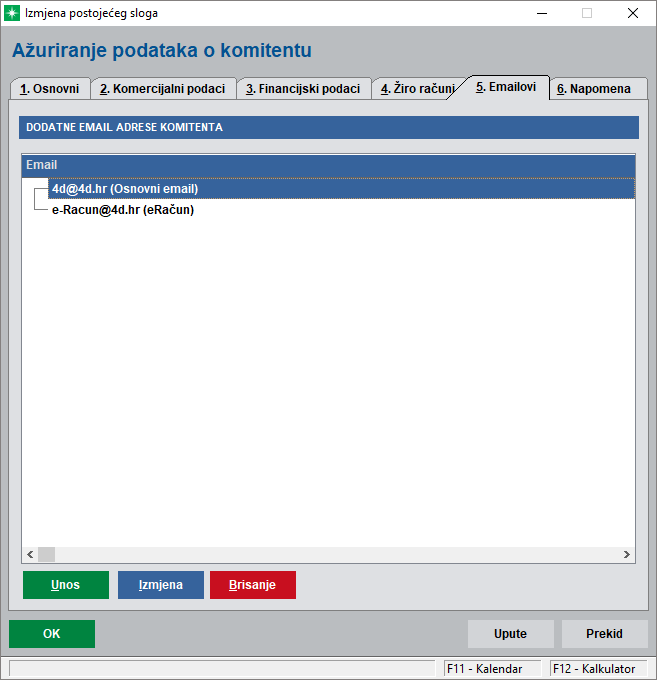
Forma je namijenjena pregledu, unosu, mijenjanju i brisanju e-mail adresa. Ikona @ pored polja s e-mail adresama otvara ovu formu. Kod unosa novih e-mail adresa svakako obratite pažnju na tipove e-mail adresa.
6. Napomena
.png)
Napomena: U ovo polje može se upisati proizvoljno velika napomena (do 5.000 karaktera) vezana za partnera. Ona se kasnije može i pretraživati.
Odobravanjem ovako popunjene forme komitenta ona se prepisuje u tabelu komitenata.
U slučaju da se mora napraviti neka izmjena na određenom komitentu, potrebno je istog označiti i pritisnuti tipku Izmjena.
Brisati se mogu samo oni komitenti koji nemaju niti jedan dokument i oni koji nisu imali nikakvog prometa. U svim ostalim slučajevima komitenti se ne mogu brisati. Isto tako, za uspješno brisanje komitenta potrebno je i prethodno obrisati osobe i telefone koji su vezani za tog komitenta.
Postoji opcija spajanja komitenata (sa šifre na šifru ili sa šifre i šifre na novu šifru) čime se svi dokumenti prebacuju s partnera na drugog partnera čime je moguće obrisati prvog partnera tj. onog s kojeg su prebačeni dokumenti.
Ako imate potrebu za otvaranje više partnera s istim nazivom, koristite mogućnost kopiranja komitenata (Komitenti --> Kopiranje komitenata (Ctrl+Ins).
|
.png)
.png)
.png)
.png)
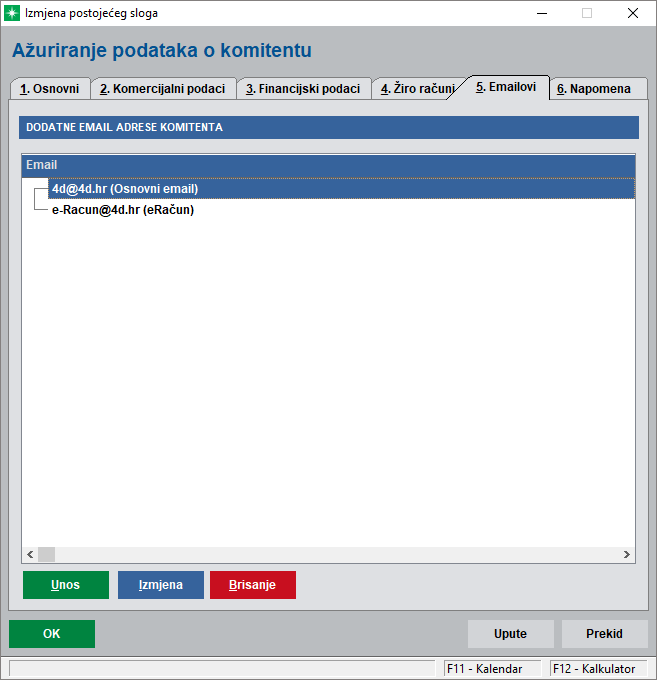
.png)